Ωστόσο, με AI εργαλεία όπως οι βοηθοί συσκέψεων , η διαδικασία έχει γίνει πολύ απλούστερη και πιο αποτελεσματική.
Αυτός ο οδηγός θα σας δείξει πώς μπορείτε να λάβετε μεταφράσεις για τις συναντήσεις Zoom με τον πιο αποτελεσματικό δυνατό τρόπο.
Γιατί η μετάφραση στο Zoom είναι σημαντική για την απομακρυσμένη εργασία
Μια μελέτη που διεξήχθη από την OWL Labs διαπίστωσε ότι το 70% των εργαζομένων ήθελε να διατηρήσει μια απομακρυσμένη ή υβριδική ρύθμιση εργασίας ακόμη και μετά την πανδημία του COVID-19 . Αυτό δείχνει την αυξανόμενη προτίμηση για αυτά τα μοντέλα. Επιπλέον, με τους οργανισμούς να συνεχίζουν να προσλαμβάνουν απομακρυσμένους υπαλλήλους από όλο τον κόσμο, είναι βέβαιο ότι θα υπάρξει μεγαλύτερη ποικιλομορφία στο χώρο εργασίας όσον αφορά το γλωσσικό υπόβαθρο.
Αυτή η ποικιλομορφία απαιτεί υψηλής ποιότητας, AIεργαλεία για μεταγραφή και μετάφραση κατά τη διάρκεια των συναντήσεων της ομάδας, ώστε να διασφαλιστεί ότι κάθε μέλος της ομάδας μπορεί να κατανοήσει τη συζήτηση μέχρι την τελευταία λεπτομέρεια και να συγκεντρώσει βασικές πληροφορίες. Διασφαλίζει επίσης ότι οι εργαζόμενοι δεν χάνουν την εστίασή τους κατά τη διάρκεια της συνάντησης εάν δεν καταλαβαίνουν κάτι.
Έτσι, η χρήση AI εργαλείων για τη μετάφραση σε άλλες γλώσσες μπορεί να κάνει τις συναντήσεις πολύ πιο αποτελεσματικές, ελαχιστοποιώντας τις διακοπές και τις ερωτήσεις που μπορεί να προκύψουν όταν κάποιος αγωνίζεται να κατανοήσει τη γλώσσα που ομιλείται. Αυτά τα εργαλεία παρέχουν υψηλή ακρίβεια και καλύπτουν περισσότερες γλώσσες, σε αντίθεση με τις παραδοσιακές μεθόδους, οι οποίες έχουν μεγαλύτερη πιθανότητα λαθών και περιορισμένες γλωσσικές δυνατότητες. Αυτή η μεγαλύτερη αποτελεσματικότητα μπορεί να βοηθήσει περαιτέρω τους οργανισμούς να μεγιστοποιήσουν την απόδοση επένδυσης από τις συναντήσεις τους μακροπρόθεσμα.
Ωστόσο, σύμφωνα με την έκθεση State of Inclusion in Meetings & Events, το 40% των ερωτηθέντων συμμετεχόντων δήλωσαν ότι δεν είχαν τους κατάλληλους πόρους για να προγραμματίσουν συναντήσεις χωρίς αποκλεισμούς. Τα εργαλεία μετάφρασης και μεταγραφής που βασίζονται σε AIμπορούν να βοηθήσουν σημαντικά στη γεφύρωση αυτού του χάσματος μεταξύ απομακρυσμένων ομάδων.
Ενσωματωμένες δυνατότητες μετάφρασης και διερμηνείας στο Zoom
Όπως πολλές μεγάλες πλατφόρμες τηλεδιάσκεψης, η Zoom προσφέρει τις δικές της ενσωματωμένες δυνατότητες ζωντανής μετάφρασης και διερμηνείας που κάνουν την παγκόσμια συνεργασία απρόσκοπτη. Έτσι, για παράδειγμα, εάν ένας ομιλητής μιλάει στα αγγλικά, άλλοι μπορούν να βιντεοσκοπήσουν τους υπότιτλους ζωντανά στα γερμανικά ή τα ιταλικά, μεταξύ πολλών άλλων γλωσσών.
Ενώ ο οικοδεσπότης συνήθως επιλέγει τις γλώσσες στις οποίες μπορούν να μεταφραστούν οι υπότιτλοι, τα άλλα μέλη μπορούν να ενεργοποιήσουν μόνοι τους τους υπότιτλους εάν τους χρειαστούν. Ωστόσο, πρέπει να έχετε υπόψη σας ότι η μετάφραση υπότιτλων σε πραγματικό χρόνο είναι διαθέσιμη μόνο στους λογαριασμούς Zoom Workplace Business Plus ή Zoom Workplace Enterprise Plus.
Ακολουθούν τα βήματα για να ενεργοποιήσετε τους ζωντανούς υπότιτλους και τη μετάφραση σε επίπεδο λογαριασμού στο Zoom. Αυτά διασφαλίζουν ότι ο εταιρικός λογαριασμός έχει πάντα ενεργοποιημένες τις μεταφράσεις ζωντανών υπότιτλων σε περίπτωση που κάποιος τις χρειαστεί.
Βήμα 1: Συνδεθείτε στον λογαριασμό Zoom σας ως διαχειριστής που έχει πρόσβαση για να επεξεργαστεί τις ρυθμίσεις του λογαριασμού.
Βήμα 2: Στο μενού πλοήγησης που εμφανίζεται, κάντε κλικ στο «Διαχείριση λογαριασμού» και, στη συνέχεια, κάντε κλικ στο «Ρυθμίσεις λογαριασμού».
Βήμα 3: Κάντε κλικ στην καρτέλα «Συνάντηση» στο επόμενο παράθυρο.
Βήμα 4: Στην επιλογή "Σε σύσκεψη (Για προχωρημένους)", κάντε κλικ στην εναλλαγή "Μεταφρασμένοι υπότιτλοι", ώστε να μπορείτε να την ενεργοποιήσετε ή να την απενεργοποιήσετε. Ωστόσο, πρέπει να θυμάστε ότι η λειτουργία "Αυτοματοποιημένοι υπότιτλοι" πρέπει να είναι ενεργοποιημένη για να μπορείτε να χρησιμοποιείτε μεταφράσεις υπότιτλων.
Βήμα 5: Εάν δείτε ένα παράθυρο διαλόγου επαλήθευσης για να επιβεβαιώσετε τις αλλαγές σας, κάντε κλικ στο «Ενεργοποίηση» εάν θέλετε μεταφράσεις ή στο «Απενεργοποίηση» εάν δεν τις θέλετε πια.
Βήμα 6: Μπορείτε επίσης να κάνετε κλικ στο «Επεξεργασία γλωσσών μετάφρασης» για να επιλέξετε τα ζεύγη γλωσσών που θέλετε να είναι διαθέσιμα κατά τη διάρκεια των συναντήσεών σας.
Αν θέλετε να ενεργοποιήσετε τους μεταφρασμένους υπότιτλους για μια ομάδα χρηστών, μπορείτε να το κάνετε ακολουθώντας τα βήματα που αναφέρονται παρακάτω:
Βήμα 1: Συνδεθείτε στον λογαριασμό Zoom της εταιρείας ως διαχειριστής που έχει πρόσβαση στην επεξεργασία ρυθμίσεων για μια ομάδα χρηστών.
Βήμα 2: Στο μενού πλοήγησης του λογαριασμού, κάντε κλικ στο «Διαχείριση χρηστών» και, στη συνέχεια, κάντε κλικ στο «Διαχείριση ομάδας».
Βήμα 3: Κάντε κλικ στο όνομα της αντίστοιχης ομάδας από τη λίστα.
Βήμα 4: Στη συνέχεια, κάντε κλικ στην καρτέλα «Συνάντηση».
Βήμα 5: Στην επιλογή "Σε σύσκεψη (Για προχωρημένους)", κάντε κλικ στην εναλλαγή "Μεταφρασμένοι υπότιτλοι" για να τους ενεργοποιήσετε ή να τους απενεργοποιήσετε με βάση τις ανάγκες της ομάδας. Όπως και με τα προηγούμενα βήματα, θα πρέπει να βεβαιωθείτε ότι οι "Αυτοματοποιημένοι υπότιτλοι" είναι ενεργοποιημένοι για τους μεταφρασμένους υπότιτλους.
Βήμα 6: Κάντε κλικ είτε στο «Ενεργοποίηση» είτε στο «Απενεργοποίηση» στο παράθυρο διαλόγου επαλήθευσης που εμφανίζεται δίπλα για να επιβεβαιώσετε τις ρυθμίσεις σας. Λάβετε υπόψη ότι εάν η επιλογή "Ενεργοποίηση" είναι γκριζαρισμένη, αυτό σημαίνει ότι πρέπει να ενεργοποιηθεί σε επίπεδο λογαριασμού για να μπορέσετε να το κάνετε για μια ομάδα χρηστών.
Σημείωση: Μπορείτε επίσης να κάνετε κλικ στο «Επεξεργασία γλωσσών μετάφρασης» για να επιλέξετε ένα ζεύγος γλωσσών που θα χρησιμοποιήσετε κατά τη διάρκεια μιας συνάντησης.
Ενίσχυση Zoom συναντήσεων με εργαλεία απομαγνητοφώνησης και μετάφρασης
Εάν δεν έχετε τους premium λογαριασμούς Zoom για τις δυνατότητες ζωντανής μετάφρασης, ο ευκολότερος τρόπος για να μεταφράσετε μια σύσκεψη Zoom είναι να μεταγράψετε τη σύσκεψη και να μεταφράσετε τη μεταγραφή.
Τα εργαλεία μεταγραφής όχι μόνο βελτιώνουν τη συνολική εμπειρία κατά τη χρήση Zoom αλλά διασφαλίζουν επίσης ότι οι συσκέψεις είναι χωρίς αποκλεισμούς και προσβάσιμες σε όλους, ανεξάρτητα από τη μητρική τους γλώσσα, όπως κορυφαία εργαλεία όπως μεταγραφή σύσκεψης ζουμ .
Με το Transkripto r, μπορείτε εύκολα να μεταγράψετε Zoom συναντήσεις στην πρωτότυπη γλώσσα τους και, στη συνέχεια, να μεταφράσετε αυτές τις μεταγραφές σε πολλές γλώσσες, συμπεριλαμβανομένων των γερμανικών, γαλλικών, αραβικών και πορτογαλικών. Μπορείτε επίσης να χρησιμοποιήσετε το εργαλείο για να μεταγράψετε συσκέψεις Google Meet , να μεταγράψετε τη σύσκεψη του Microsoft Teams και να μεταγράψετε κλήσεις Skype .
Χρήση μεταγραφής για τηλεδιάσκεψη
Υπάρχουν πολλά οφέλη από τη χρήση μεταγραφής για τηλεδιάσκεψη. Αυτά περιγράφονται λεπτομερώς παρακάτω.
Γεφύρωση του χάσματος συμμετοχής
Εάν έχετε συμμετάσχει σε μια συνάντηση, θα γνωρίζετε ότι δεν μπορούν όλα τα μέλη να είναι παρόντα, καθώς μπορεί να έχουν άλλες προτεραιότητες ή να μην είναι διαθέσιμα. Η δημιουργία μεταγραφών για τις συναντήσεις σας διασφαλίζει ότι τα μέλη που δεν μπορούν να παρευρεθούν μπορούν ακόμα να λάβουν λεπτομερή ανάλυση του τι συζητήθηκε, τους στόχους που τέθηκαν και τα στοιχεία δράσης κάθε μέλους μέσω μεταγραφής συνάντησης .
Βελτίωση της εστίασης και της δέσμευσης
Ένα άλλο πλεονέκτημα της μεταγραφής συσκέψεων είναι ότι μπορούν να βοηθήσουν τα μέλη της ομάδας να επικεντρωθούν καλύτερα στο περιεχόμενο της σύσκεψης, καθώς δεν χρειάζεται να ανησυχούν για τη λήψη σημειώσεων ή τη μετάφραση αυτή τη στιγμή. Η καλύτερη κατανόηση του περιεχομένου διασφαλίζει επίσης ότι οι εργαζόμενοι μπορούν να είναι πιο αφοσιωμένοι και να συμβάλλουν στη συζήτηση, καθιστώντας την πιο ολοκληρωμένη.
Διασφάλιση λογοδοσίας
Όταν οι συσκέψεις μεταγράφονται και παρέχεται σε κάθε συμμετέχοντα η μεταγραφή, οι ομάδες μπορούν να εξασφαλίσουν μεγαλύτερη σαφήνεια σχετικά με τους ρόλους και τις ευθύνες κάθε μέλους. Με αυτές τις ευθύνες σαφείς, η λογοδοσία των μελών για τα καθήκοντα ή τις ευθύνες τους γίνεται ευκολότερη.
Τα εργαλεία μεταγραφής χρησιμοποιούν προηγμένη αναγνώριση ομιλίας σε λογισμικό συνεργασίας για τον εντοπισμό και τη μεταγραφή κάθε Word που ομιλείται κατά τη διάρκεια μιας σύσκεψης και τη μετάφρασή του σε διαφορετικές γλώσσες. Όσο καλύτερο είναι το σύστημα αναγνώρισης ομιλίας, τόσο πιο ακριβής θα είναι η μεταγραφή, με ελάχιστα σφάλματα σε όλο το κείμενο. Ωστόσο, ορισμένα εργαλεία δυσκολεύονται όταν αντιμετωπίζουν εξαιρετικά τεχνική ορολογία ή βαριές προφορές.
Ενσωμάτωση μεταφραστικών εργαλείων τρίτων
Ενώ το Zoom προσφέρει τη δική του ενσωματωμένη δυνατότητα μεταγραφής, μπορούν επίσης να εγκατασταθούν διάφορα εργαλεία Zoom ήχου σε κείμενο τρίτων για τη μεταγραφή των συναντήσεών σας με ζωντανούς υπότιτλους. Αρκετά από αυτά τα εργαλεία αξιοποιούν τη δύναμη του AI για τη δημιουργία ζωντανών υπότιτλων με ακρίβεια και σε μια σειρά γλωσσών, ώστε κάθε μέλος να μπορεί να συμμετάσχει στη συζήτηση χωρίς γλωσσικά εμπόδια.
Αρκετά δημοφιλή εργαλεία προσφέρουν δυνατότητες μεταγραφής και μετάφρασης για Zoom συναντήσεις, συμπεριλαμβανομένων των Transkriptor, Otter.AI, Verbit, Διερμηνεία και ούτω καθεξής. Όπως μπορείτε να περιμένετε, το καθένα έχει το δίκαιο μερίδιο των πλεονεκτημάτων και μειονεκτημάτων του.
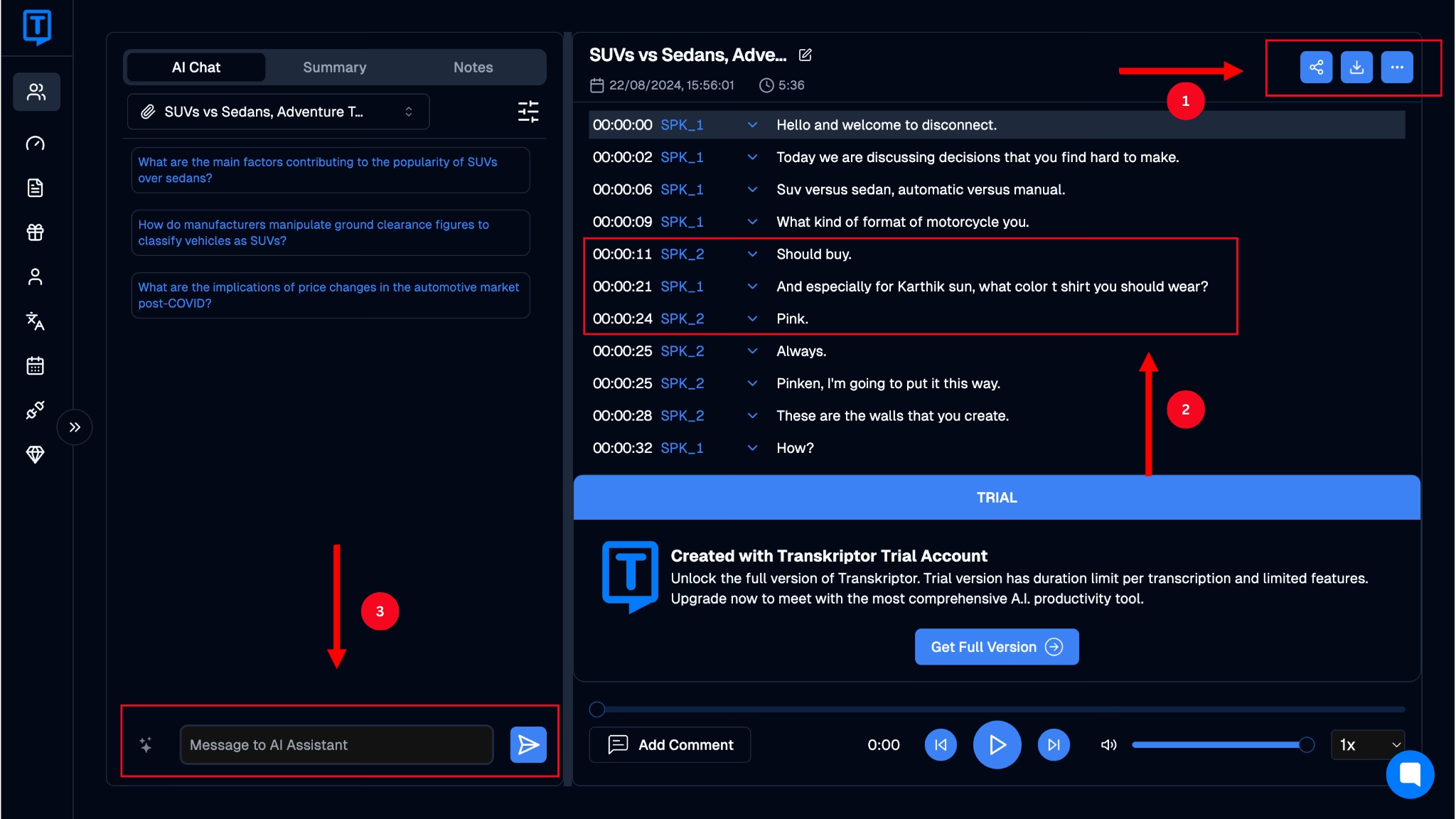
Πρακτικές συμβουλές για αποτελεσματική μετάφραση στο Zoom
Εκτός από την τήρηση ορισμένων βέλτιστων πρακτικών που μπορούν να κάνουν την οργάνωση και τη διανομή σημειώσεων συσκέψεων αποτελεσματική, μπορείτε επίσης να ακολουθήσετε ορισμένες συμβουλές για να εξασφαλίσετε αποτελεσματικές και ακριβείς μεταφράσεις στο Zoom. Μερικά από αυτά περιλαμβάνουν:
Βεβαιωθείτε ότι κάθε υπάλληλος διαθέτει ή χρησιμοποιεί μικρόφωνο υψηλής ποιότητας για να διασφαλίσετε ότι η ομιλία του είναι αρκετά καθαρή ώστε να μπορεί να μεταγραφεί ένα εργαλείο μετατροπής φωνής σε κείμενο.
Ρυθμίστε την ομιλία σας για να βεβαιωθείτε ότι δεν είναι πολύ γρήγορη ή αργή για τις πιο ακριβείς μεταγραφές και μεταφράσεις.
Δομήστε τη συνάντησή σας με τρόπο που διευκολύνει τους συμμετέχοντες να έχουν πρόσβαση και να κατανοούν την απομαγνητοφώνηση πολύ μετά την ολοκλήρωσή της.
Διασφαλίστε την κατάλληλη εθιμοτυπία συνάντησης από την αρχή, όπως να διασφαλίσετε ότι κανείς δεν διακόπτει άλλον ομιλητή και ότι περιμένει να κληθεί να μιλήσει. Αυτό βοηθά να διασφαλιστεί ότι δεν υπάρχουν επικαλύψεις στη μεταγραφή, η οποία μπορεί συχνά να οδηγήσει σε ανακριβείς καταγεγραμμένες δηλώσεις.
Επιπλέον, υπάρχουν μερικά πράγματα που μπορείτε να κάνετε για να προετοιμαστείτε για συναντήσεις με συμμετέχοντες από διαφορετικά γλωσσικά υπόβαθρα. Αυτά περιλαμβάνουν:
Βεβαιωθείτε ότι χρησιμοποιείτε απλή και σαφή γλώσσα και αποφύγετε οποιαδήποτε τεχνική ορολογία, εκτός εάν είναι απολύτως απαραίτητη.
Πριν από την έναρξη της συνάντησης, δημιουργήστε μια λίστα κανόνων εθιμοτυπίας για να διασφαλίσετε ότι κάθε άτομο έχει το χρόνο και το χώρο να συμμετάσχει.
Συγκεντρώστε σχόλια από κάθε μέλος μετά τη σύσκεψη για να βελτιώσετε την ποιότητα και τη συμμετοχικότητα των συσκέψεών σας με την πάροδο του χρόνου.
Αναγνώριση ομιλίας σε λογισμικό συνεργασίας για μετάφραση
Το λογισμικό αναγνώρισης ομιλίας χρησιμοποιεί προηγμένα μοντέλα τεχνητής νοημοσύνης και μηχανικής μάθησης για τον εντοπισμό λέξεων σε μια σειρά διαφορετικών γλωσσών και διαλέκτων. Αυτό τους επιτρέπει να μεταγράφουν τις συναντήσεις με ακρίβεια, έτσι ώστε κάθε μέλος της ομάδας σας να βρίσκεται στην ίδια σελίδα όσον αφορά το περιεχόμενο της συζήτησης.
Εργαλεία για μετάφραση ομιλίας σε κείμενο
Όπως αναφέρθηκε παραπάνω, πολλά διαφορετικά εργαλεία μπορούν να χρησιμοποιηθούν για τη μεταγραφή και τη μετάφραση Zoom συναντήσεων. Transkriptor είναι ένας μετατροπέας ήχου σε κείμενο που σας επιτρέπει να ανεβάζετε ή να προσθέτετε αρχεία ήχου και βίντεο από πολλές πηγές για να τα μεταγράψετε με ακρίβεια σε δευτερόλεπτα. Χρησιμοποιεί AI για να εντοπίσει ακόμη και τις πιο περίπλοκες λέξεις και φράσεις, οπότε πρέπει να αφιερώσετε ελάχιστο χρόνο στην επεξεργασία της μεταγραφής στο τέλος της σύσκεψης. Αυτό, με τη σειρά του, σας επιτρέπει να μεγιστοποιήσετε την παραγωγικότητά σας μετά τη σύσκεψη.
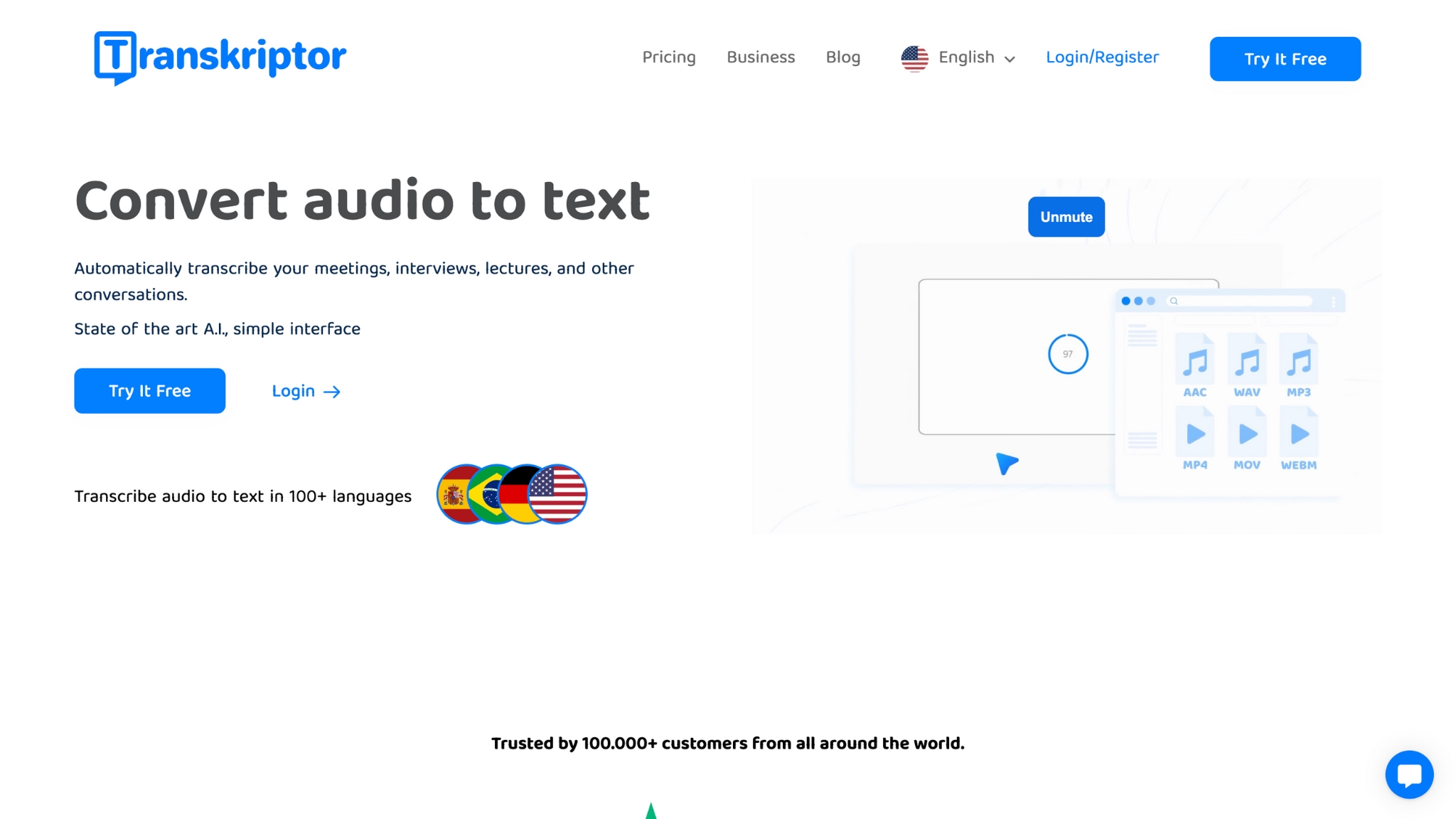
Μερικά από τα πλεονεκτήματα της χρήσης λογισμικού αναγνώρισης ομιλίας περιλαμβάνουν:
Βοηθά στην αύξηση της προσβασιμότητας μεταφράζοντας μεταγραφές σε διάφορες γλώσσες. Ως αποτέλεσμα, οι γλωσσικά διαφορετικές ομάδες βρίσκουν ευκολότερο να συνεργάζονται σε έργα χωρίς εμπόδια.
Η ακριβής αναγνώριση ομιλίας μπορεί επίσης να συμβάλει στη δημιουργία μιας κουλτούρας συνεργασίας και εμπιστοσύνης μέσα σε μια ομάδα, ειδικά όταν πολλοί υπάλληλοι εργάζονται εξ αποστάσεως.
Μπορεί να βοηθήσει τους οργανισμούς να δημιουργήσουν τα θεμέλια για μεγαλύτερη παγκόσμια συνεργασία.
Από την άλλη πλευρά, εδώ είναι μερικά από τα μειονεκτήματα της χρήσης λογισμικού αναγνώρισης ομιλίας:
Τα θορυβώδη περιβάλλοντα μπορεί να δυσκολέψουν το λογισμικό αναγνώρισης ομιλίας να μεταγράψει με ακρίβεια ό,τι λέγεται κατά τη διάρκεια μιας σύσκεψης.
Μετατροπή φωνής σε κείμενο για απομακρυσμένη εργασία: Εξορθολογισμός επικοινωνίας
Οι δυνατότητες μετατροπής φωνής σε κείμενο μπορούν να βελτιώσουν σημαντικά την επικοινωνία και να βελτιστοποιήσουν τη συνεργασία σε απομακρυσμένες ομάδες. Επιτρέπουν σε όσους εργάζονται από διαφορετικές τοποθεσίες να συνεισφέρουν σε συζητήσεις ταυτόχρονα. Με μια αξιόπιστη σύνδεση υψηλής ταχύτητας στο διαδίκτυο και ένα εργαλείο μεταγραφής υψηλής ποιότητας, μπορείτε να διασφαλίσετε ότι οι συσκέψεις σας παραμένουν παραγωγικές και αποτελεσματικές.
Δημιουργία σημειώσεων σύσκεψης σε εφαρμογές παραγωγικότητας
Ορισμένες εφαρμογές σάς επιτρέπουν επίσης να δημιουργείτε σημειώσεις σύσκεψης για να επισημάνετε σημαντικές ενότητες ή να παραθέσετε βασικά σημεία ή στοιχεία ενεργειών. Transkriptor, για παράδειγμα, σας επιτρέπει να προσθέσετε σημειώσεις και να επεξεργαστείτε τη μεταγραφή για να προσθέσετε κρίσιμες λεπτομέρειες στις οποίες κάθε μέλος της ομάδας μπορεί να έχει πρόσβαση σε πραγματικό χρόνο. Η προσθήκη του bot AI διασφαλίζει επίσης ότι η ομάδα σας μπορεί να διευκρινίσει αμέσως τυχόν αμφιβολίες και να μην τις αφήσει για αργότερα.
Ακολουθούν ορισμένες βασικές βέλτιστες πρακτικές που μπορούν να σας βοηθήσουν να μοιραστείτε και να οργανώσετε μεταφρασμένες σημειώσεις σύσκεψης:
Οργανώστε και μοιραστείτε σημειώσεις σύσκεψης μόλις τελειώσει μια σύσκεψη για να εξασφαλίσετε μεγαλύτερη σαφήνεια και διατήρηση. Όσο περισσότερο χρόνο χρειάζεστε για να μοιραστείτε τις σημειώσεις ή τα λεπτά της σύσκεψης μετά από μια σύσκεψη, τόσο μεγαλύτερος είναι ο κίνδυνος σύγχυσης.
Χρησιμοποιείτε πάντα ένα εργαλείο μεταγραφής υψηλής ποιότητας που μπορεί να δημιουργήσει ακριβείς μεταγραφές και να τις μοιραστεί αμέσως. Ορισμένα εργαλεία σάς επιτρέπουν να επεξεργάζεστε μεταγραφές και να αναζητάτε συγκεκριμένες πληροφορίες μέσα σε αυτές, καθιστώντας τα ιδανικά για μεγαλύτερες ομάδες.
Βεβαιωθείτε πάντα ότι μια σύνοψη των βασικών σημείων που συζητήθηκαν στη συνάντηση προστίθεται στο τέλος των σημειώσεων. Αυτό διασφαλίζει ότι όλοι καταλαβαίνουν τι συζητήθηκε και τυχόν αποφάσεις που ελήφθησαν.
Χρήση του Transkriptor για συσκέψεις Zoom
Transkriptor προσφέρει μια απρόσκοπτη εμπειρία μεταγραφής για Zoom συναντήσεις, φιλοξενώντας πολλές γλώσσες. Δείτε πώς μπορείτε να το χρησιμοποιήσετε:
Κατεβάστε την εγγραφή ήχου ή βίντεο από Zoom μετά τη σύσκεψη.
Συνδεθείτε στον λογαριασμό Transkriptor σας.
Ανεβάστε το αρχείο στον πίνακα εργαλείων Transkriptor . Transkriptor θα επεξεργαστεί και θα μεταγράψει αυτόματα το περιεχόμενο στην αρχική γλώσσα και μπορεί επίσης να το μεταφράσει σε πολλές διαφορετικές γλώσσες, διασφαλίζοντας ότι το περιεχόμενο της σύσκεψης είναι προσβάσιμο σε όλα τα μέλη της ομάδας.
Μοναδικά χαρακτηριστικά του Transkriptor:
Μπορείτε επίσης να κατεβάσετε και να μοιραστείτε την απομαγνητοφώνηση που παρέχει η Transkriptor και να χρησιμοποιήσετε το AI chatbot για να βρείτε απαντήσεις σε τυχόν ερωτήσεις που μπορεί να έχετε σχετικά με τη συζήτηση,
Υποστηρίζει 100+ γλώσσες για απρόσκοπτη μεταγραφή και μετάφραση,
Υποστηρίζει ενσωμάτωση με Dropbox, Google Driveκαι OneDrive για εύκολη μεταφόρτωση αρχείων,
Προσφέρει δημιουργία υποτίτλων, ενισχύοντας την προσβασιμότητα για βίντεο και καταρρίπτοντας περαιτέρω τα γλωσσικά εμπόδια.
Χρησιμοποιώντας Transkriptor, οι ομάδες μπορούν να προωθήσουν ένα περιβάλλον χωρίς αποκλεισμούς, όπου η γλώσσα δεν αποτελεί πλέον εμπόδιο στην αποτελεσματική επικοινωνία και συνεργασία.
Συμπέρασμα
Οι μεταφράσεις σε Zoom γίνονται απολύτως κρίσιμες όταν ασχολούμαστε με απομακρυσμένες ομάδες που έχουν ευρείες γλωσσικές διαφορές. Η δημιουργία ενός δίκαιου περιβάλλοντος χωρίς αποκλεισμούς συμβάλλει στη διασφάλιση ότι αυτές οι συναντήσεις είναι όσο το δυνατόν πιο αποτελεσματικές και παραγωγικές, και ένας από τους καλύτερους τρόπους για να γίνει αυτό είναι να καταστεί δυνατή η μετάφραση σε Zoom.
Ωστόσο, αυτή η προσέγγιση έχει ορισμένα μειονεκτήματα, γι 'αυτό μπορεί να βοηθήσει στη χρήση ενός εργαλείου τρίτου μέρους για τη μεταγραφή των συναντήσεών σας. Ενώ Zoom προσφέρει ενσωματωμένες δυνατότητες μετάφρασης, εργαλεία όπως Transkriptor παρέχουν πρόσθετα οφέλη, όπως βελτιωμένη ακρίβεια και υποστήριξη πολλαπλών γλωσσών. Δοκιμάστε το Transkriptor σήμερα για να απολαύσετε απρόσκοπτη μεταγραφή και μετάφραση για τις απομακρυσμένες συναντήσεις σας!

